Η δημιουργία κινούμενων εικόνων στο Roblox δεν είναι δύσκολη, αλλά δεν είναι ούτε μια γρήγορη διαδικασία. Περιλαμβάνει τόσο τη δημιουργία κινούμενων σχεδίων όσο και τη δημιουργία σεναρίων για να επιτύχετε ένα λειτουργικό αποτέλεσμα που μπορείτε να χρησιμοποιήσετε και να δημοσιεύσετε για ολόκληρη την κοινότητα.

Πόζες
Η δημιουργία ενός animation χαρακτήρων στο Roblox Studio περιλαμβάνει τη δημιουργία πόζες. Μπορείτε να κάνετε πόζες μετακινώντας συγκεκριμένα μέρη του σώματος σε διάφορες γωνίες. Μόλις έχετε πολλές πόζες, το κινούμενο σχέδιο θα τις συνδυάσει για να δημιουργήσει μια ομαλή μετάβαση από στάση σε στάση.
Πώς να ορίσετε μια πόζα
- Ορίστε μια θέση πλαισίου για τη στάση σας μετακινώντας τη ράβδο πλύσης με το ποντίκι σας.
- Κάντε κλικ σε ένα στοιχείο εξέδρας.

- Περιστρέψτε το στοιχείο με όποιον τρόπο θέλετε.
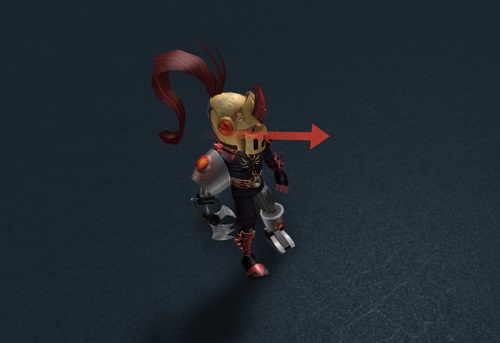 Μετά από αυτό το βήμα, θα παρατηρήσετε ότι η γραμμή πλύσης θα υποδεικνύει τη δημιουργία ενός νέου κομματιού. Θα έχει σύμβολο διαμαντιού. Κάθε πόζα θα έχει το δικό της κομμάτι.
Μετά από αυτό το βήμα, θα παρατηρήσετε ότι η γραμμή πλύσης θα υποδεικνύει τη δημιουργία ενός νέου κομματιού. Θα έχει σύμβολο διαμαντιού. Κάθε πόζα θα έχει το δικό της κομμάτι. - Επιλέξτε ένα νέο μέρος του σώματος και κάντε τις προσαρμογές σας για να το προσθέσετε στη στάση.
- Πατήστε το κουμπί Αναπαραγωγή από την επάνω αριστερή γωνία του παραθύρου.
Αυτό θα σας επιτρέψει να κάνετε προεπισκόπηση της κινούμενης εικόνας σας. Πάντα να το κάνετε αυτό για να βεβαιωθείτε ότι είστε στο σωστό δρόμο.
Πόζες τελειοποίησης
Μόλις τελειώσετε με τις πόζες, ήρθε η ώρα να δουλέψετε πάνω στο animation. Όπως αναφέρθηκε προηγουμένως, το animator θα εξομαλύνει τη μετάβαση. Αλλά αυτό δεν σημαίνει ότι δεν μπορείτε να βελτιώσετε τα πράγματα με μη αυτόματο τρόπο.
Μπορείτε να προσαρμόσετε τα βασικά καρέ για να βελτιώσετε την τελική κινούμενη εικόνα. Μπορείτε να προσθέσετε νέα βασικά καρέ και να διαγράψετε ό,τι πιστεύετε ότι δεν είναι απαραίτητο. Μπορείτε επίσης να επεξεργαστείτε το χρονικό πλαίσιο για να κάνετε τις μεταβάσεις πιο ομαλές και πιο πιστές.
Επαναχρησιμοποίηση πόζες
Δεν χρειάζεται κάθε καρέ κινουμένων σχεδίων να είναι μια μοναδική πόζα. Μπορείτε να επαναχρησιμοποιήσετε ορισμένες στάσεις για να διατηρήσετε τη συνέχεια της κινούμενης εικόνας. Και, οι τυπικοί συνδυασμοί πλήκτρων αντιγραφής/επικόλλησης λειτουργούν τόσο σε Windows όσο και σε Mac.
- Κάντε κλικ στο εικονίδιο με το διαμάντι δίπλα στο πλαίσιο κλειδιού που θέλετε να αντιγράψετε.
- Πατήστε Ctrl+C.
- Μετακινήστε τη γραμμή σε νέα θέση.
- Πατήστε Ctrl+V.
Επιλέγοντας ένα βασικό καρέ και πατώντας το Delete ή το Backspace, μπορείτε να το αφαιρέσετε από την κινούμενη εικόνα. Όπως μπορείτε να δείτε, το Roblox Studio κάνει τα πράγματα πολύ φιλικά για αρχάριους με τυπικές εντολές πληκτρολογίου.
Επιλέγοντας τον τύπο κινούμενης εικόνας
Υπάρχουν μερικοί τύποι κινούμενων εικόνων που μπορεί να χρησιμοποιήσει το Roblox για να συνδυάσει τις πόζες σας.
- Γραμμικός.
- Κυβικός.
- Συνεχής.
- Ελαστικό.
- Πήδημα
Κάθε επιλογή αναφέρεται σε έναν διαφορετικό τύπο διευκόλυνσης κινούμενων εικόνων. Το Easing είναι μια έννοια που αναφέρεται στον τρόπο με τον οποίο ένα αντικείμενο κινείται μεταξύ των βασικών καρέ. Η γραμμική χαλάρωση αναφέρεται στη σταθερή κίνηση ή σταθερή ταχύτητα. Το Elastic θα προσπαθήσει να μετακινήσει το αντικείμενο παρόμοια με το πώς θα κινούνταν αν ήταν προσαρτημένο σε ένα λάστιχο.
Το Cubic easing χρησιμοποιεί κυβική παρεμβολή για διευκόλυνση εντός και εκτός βασικών καρέ. Το bounce easing μπορεί να κάνει τα κινούμενα σχέδια να φαίνονται λίγο, καλά αναπηδημένα. Ιδιαίτερα στην αρχή και στο τέλος του animation.
Τελευταίο αλλά εξίσου σημαντικό, η συνεχής χαλάρωση μπορεί να κάνει τα πράγματα να φαίνονται πιο κατακερματισμένα. Αυτός ο τύπος γίνεται με τη συναρμολόγηση των βασικών καρέ και την εξάλειψη της παρεμβολής μεταξύ τους.
Θα πρέπει να δοκιμάσετε το καθένα για να καταλάβετε τι είναι καλύτερο για το μοντέλο του χαρακτήρα σας. Κανένας τύπος χαλάρωσης δεν είναι ανώτερος από τους άλλους. Τα μοντέλα χαρακτήρων και το είδος της εναλλαγής που θα εφαρμόσετε θα καθορίσουν ποια κινούμενα σχέδια μπορεί να κάνει τα πράγματα να λειτουργούν ομαλά.
Ρυθμίσεις κινουμένων σχεδίων και συμβάντα
Στο πρόγραμμα επεξεργασίας κινούμενων σχεδίων, θα βρείτε ένα κουμπί Looping. Θα σας επιτρέψει να επαναφέρετε συγκεκριμένα κινούμενα σχέδια. Ωστόσο, δεν θα συνδυάσει βέλτιστα το τελικό βασικό καρέ με το πρώτο βασικό καρέ.

Μια λύση για αυτό το ζήτημα θα ήταν να αντιγράψετε το πρώτο σας βασικό καρέ και να το χρησιμοποιήσετε ως το τελευταίο. Εάν το κάνετε αυτό, ο βρόχος θα μπορεί να παρεμβάλλεται μεταξύ των δύο βασικών καρέ.
Είναι επίσης σε αυτό το σημείο όπου θα θέλετε να ορίσετε μια προτεραιότητα για το κινούμενο σχέδιο σας. Οι προτεραιότητες παρατίθενται ως εξής από το χαμηλότερο προς το υψηλότερο.
- Πυρήνας.
- Αδρανής.
- Κίνηση.
- Δράση.
Σημειώστε ότι ο ορισμός υψηλότερης προτεραιότητας θα σας επιτρέψει να παρακάμψετε ένα κινούμενο σχέδιο χαμηλότερης προτεραιότητας κατά την αναπαραγωγή του.
Πώς να αποκαλύψετε και να δημιουργήσετε συμβάντα
- Κάντε κλικ στο κουμπί με το γρανάζι στην επάνω δεξιά γωνία της γραμμής χρόνου.
- Επιλέξτε την επιλογή Εμφάνιση συμβάντων κινουμένων σχεδίων.
- Επιλέξτε μια θέση στη γραμμή χρόνου για ένα νέο συμβάν.
- Επιλέξτε το κουμπί Επεξεργασία συμβάντων κινούμενης εικόνας.
- Κάντε κλικ στην επιλογή Προσθήκη συμβάντος.
- Δώστε ένα όνομα στη νέα σας εκδήλωση.
- Μεταβείτε στο πεδίο παραμέτρων και εισαγάγετε μια συμβολοσειρά παραμέτρων.
- Πατήστε Αποθήκευση για να καταχωρήσετε το νέο συμβάν.
Θα ξέρετε αν λειτούργησε όταν ένας δείκτης γίνει ορατός σε αυτήν τη θέση στη γραμμή χρόνου.
- Επιλέξτε τον δείκτη συμβάντος.
- Αντιγράψτε το συμβάν.
- Μετακινήστε τη μπάρα πλύσης προς τα δεξιά όσο νομίζετε ότι πρέπει να διαρκέσει το συμβάν.
- Πατήστε Ctrl+V.
Πώς να αποθηκεύσετε κινούμενα σχέδια
Αποθηκεύετε μια κινούμενη εικόνα ως KeyframeSequence. Δείτε πώς να το κάνετε:
- Κάντε κλικ στο εικονίδιο με τις τρεις κουκκίδες στο παράθυρο του προγράμματος επεξεργασίας.
- Επιλέξτε την επιλογή Αποθήκευση.
- Κάντε ξανά κλικ στο εικονίδιο με τις τρεις τελείες.
- Επιλέξτε την επιλογή Εξαγωγή.
- Αντιγράψτε το αναγνωριστικό στοιχείου που δίνεται από τη διεύθυνση URL - είναι ο τελευταίος αριθμός στη διεύθυνση URL.
Εάν απλώς αποθηκεύσετε το κινούμενο σχέδιο και δεν το εξαγάγετε, δεν θα μπορείτε να το χρησιμοποιήσετε εκτός του προγράμματος επεξεργασίας. Και, θα χρειαστείτε το αναγνωριστικό στοιχείου για να γράψετε το κινούμενο σχέδιο για χρήση σε παιχνίδια.
Διευκόλυνση των νέων σχεδιαστών στη δημιουργία κινουμένων σχεδίων
Κατά γενική ομολογία, το Roblox είναι μια εξελιγμένη πλατφόρμα με έναν ισχυρό και προηγμένο επεξεργαστή στούντιο. Τούτου λεχθέντος, τουλάχιστον το πρόγραμμα επεξεργασίας κινούμενων σχεδίων είναι μια εύχρηστη πτυχή του Roblox Studio.
Με βάση την εμπειρία σας με το Roblox και άλλα εργαλεία δημιουργίας κινούμενων εικόνων, ενημερώστε μας τι πιστεύετε ότι χρειάζεται βελτίωση; Προτιμάτε την τρέχουσα διεπαφή ή θα προτιμούσατε να εμπλέκονται περισσότερα σενάρια;


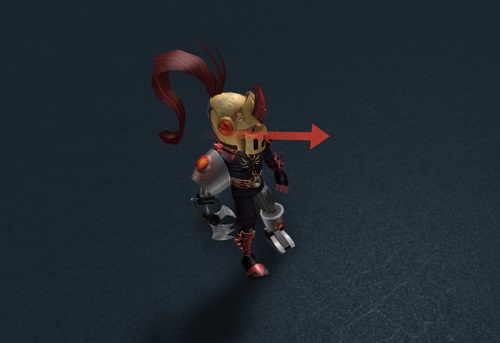 Μετά από αυτό το βήμα, θα παρατηρήσετε ότι η γραμμή πλύσης θα υποδεικνύει τη δημιουργία ενός νέου κομματιού. Θα έχει σύμβολο διαμαντιού. Κάθε πόζα θα έχει το δικό της κομμάτι.
Μετά από αυτό το βήμα, θα παρατηρήσετε ότι η γραμμή πλύσης θα υποδεικνύει τη δημιουργία ενός νέου κομματιού. Θα έχει σύμβολο διαμαντιού. Κάθε πόζα θα έχει το δικό της κομμάτι.